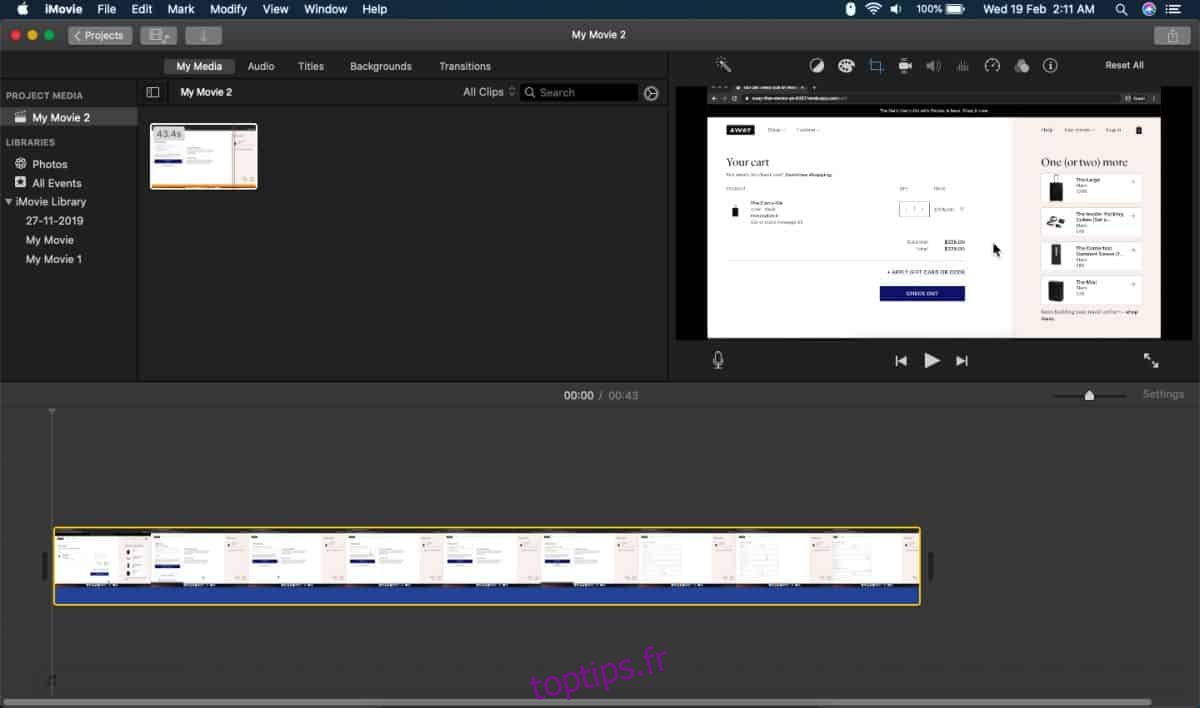QuickTime est le lecteur vidéo stock sur macOS et c’est l’une des applications les moins populaires développées par Apple. Cela dit, jusqu’à Sierra, il avait une grâce salvatrice; il pourrait convertir un fichier MOV en fichier MP4. Cette fonctionnalité a disparu maintenant, donc si vous exécutez une version macOS qui est Sierra ou une version ultérieure, vous ne disposez pas d’un moyen simple de convertir un fichier MOV en MP4. Vous allez devoir utiliser iMovie. Il est préinstallé sur les versions les plus récentes de macOS, vous devriez donc l’avoir déjà sur votre système. Malheureusement, il est tellement compliqué à utiliser que cela pourrait suffire à vous envoyer chercher une alternative. Voici comment utiliser iMovie pour convertir un fichier MOV en MP4.
Convertir MOV en MP4
Ouvrez iMovie et créez un nouveau projet. Ajoutez le fichier MOV à la bibliothèque du projet en le faisant glisser et en le déposant dans la zone Mes médias. Une fois ajouté, faites-le glisser et déposez-le sur la chronologie. C’est tout ce que vous devez faire.
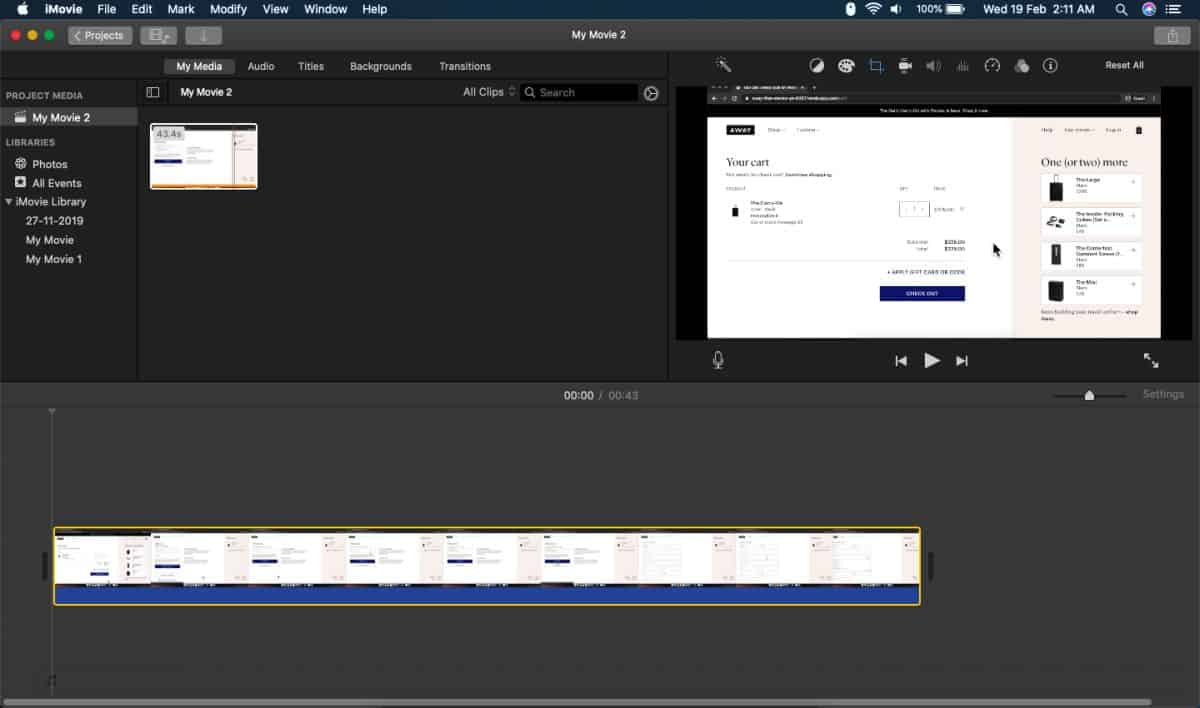
Vous pouvez maintenant exporter le fichier sous forme de fichier MP4. Allez dans Fichier> Partager> Fichier.
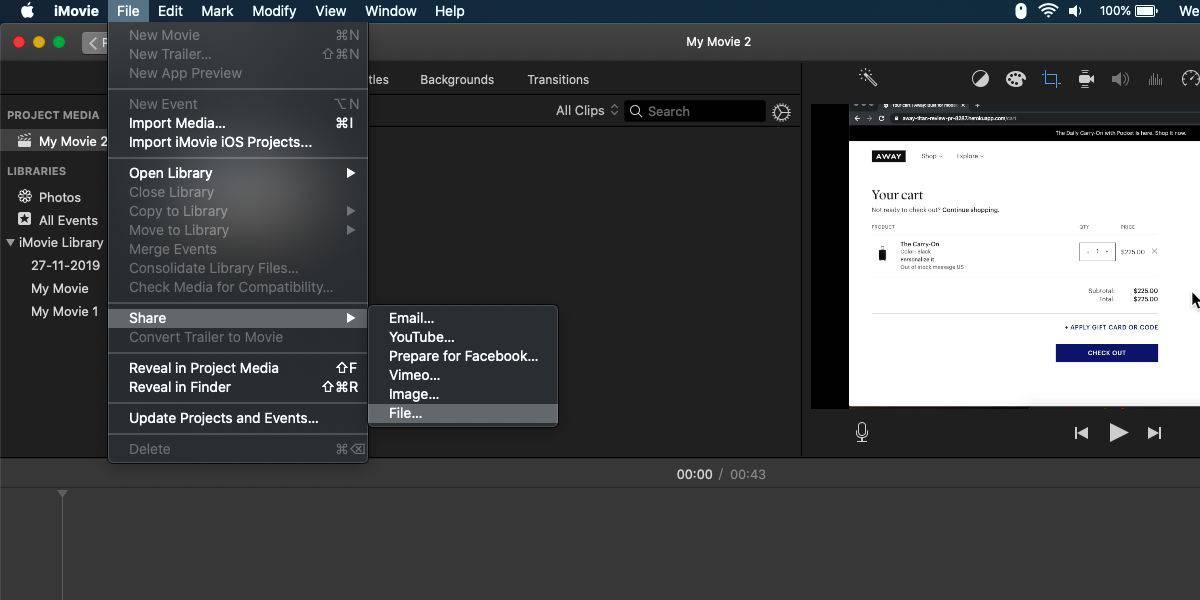
Dans le panneau qui s’ouvre, sélectionnez une résolution et une qualité pour la vidéo. Ne sélectionnez pas ProRes car vous vous retrouverez à nouveau avec un fichier MOV. Toutes les autres qualités vous donneront un fichier MP4. Cliquez sur Suivant et donnez un nom à votre fichier et enregistrez-le où vous le souhaitez.
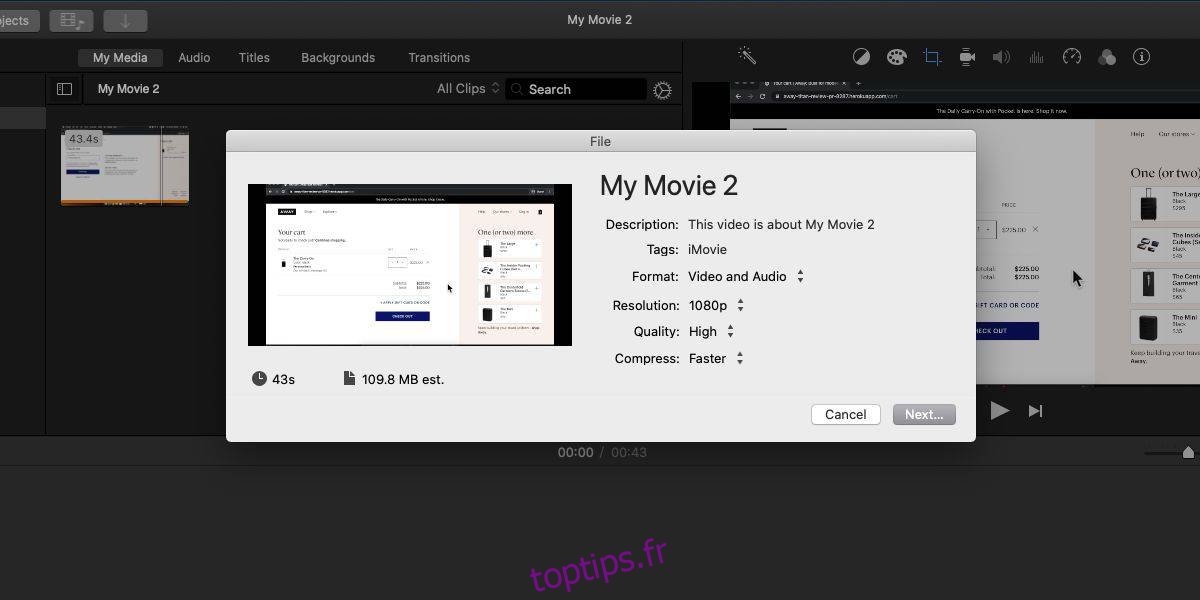
Le processus n’est pas compliqué mais iMovie n’est guère intuitif à utiliser. La fonctionnalité qui vous permet de convertir un fichier en fichier MP4 est masquée sous une option «Partager». Vous ne vous attendriez pas vraiment à y trouver une fonction de sauvegarde.
Les fichiers MOV peuvent être convertis à l’aide d’applications en ligne, mais si vous explorez l’option d’exportation, vous pourrez modifier la qualité librement et sélectionner la résolution de votre choix. Vous obtenez une estimation de la taille du fichier de sortie et elle changera pour correspondre à la qualité que vous avez définie. C’est pratique si vous avez besoin que le fichier soit inférieur à une certaine taille. Quant à l’option «Compresser», vous pouvez choisir ce que vous voulez. Cela ne changera pas le format.
Quant à savoir pourquoi vous devez convertir des fichiers MOV spécifiquement en fichiers MP4, c’est parce que l’utilitaire d’enregistrement d’écran intégré sur macOS enregistre les enregistrements en tant que fichiers MOV. Les fichiers MOV ne sont pas aussi universellement pris en charge que les fichiers MP4, en fait, ils ne se rapprochent même pas. En outre, ces fichiers ont tendance à être plus volumineux et si vous devez faire attention à une limite de taille, le fichier MOV peut être un problème.